一、Zebra S4M (300 dpi) - ZPL打印机介绍
Zebra S4M是一款300 dpi分辨率的工业级桌面标签打印机,采用ZPL (Zebra Programming Language) 编程语言。以其坚固耐用的金属结构、高速打印能力和卓越的打印质量而闻名。它专为满足零售、仓储、物流和制造业中高强度、高要求的标签打印需求而设计,能够高效打印各种尺寸的条码、标签和票据。
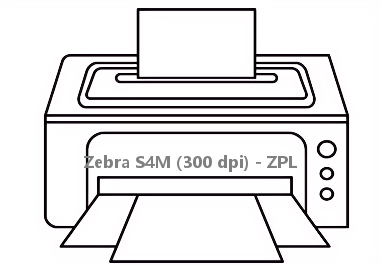
二、Zebra S4M (300 dpi) - ZPL打印机驱动兼容性
该打印机驱动支持广泛的操作系统版本。对于Windows系统,全面兼容Windows 11, Windows 10 (32/64位), Windows 8.1 (32/64位), Windows 7 (32/64位) 以及 Windows XP。对于macOS系统,支持macOS Catalina (10.15), macOS Big Sur (11.0), macOS Monterey (12.0) 及更高版本。
三、Zebra S4M (300 dpi) - ZPL驱动安装步骤
- 点击下载Zebra S4M (300 dpi) - ZPL驱动
- 双击下载的安装包等待安装完成
- 点击电脑医生->打印机驱动
- 确保USB线或网络链接正常
- 驱动安装完成之后重启电脑,打开电脑医生->打印机连接
(由金山毒霸-电脑医生,提供技术支持)
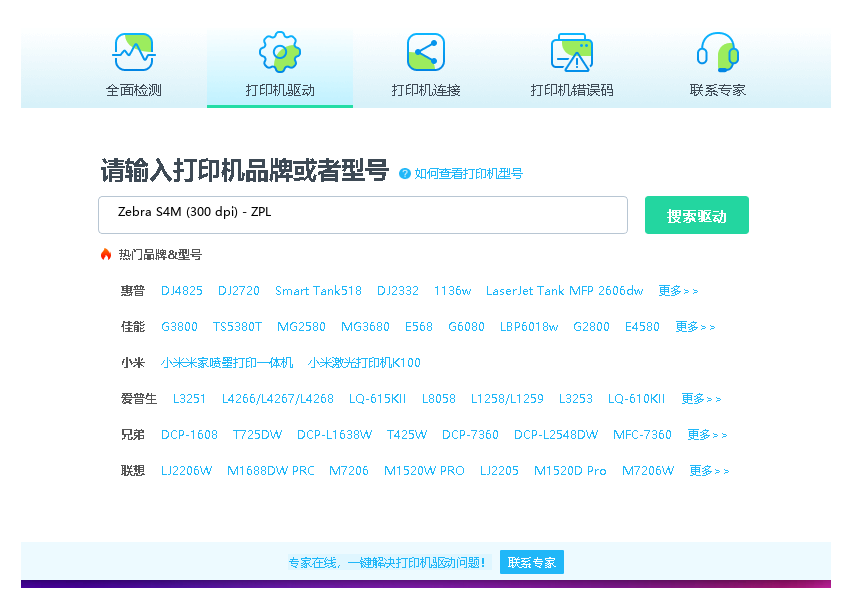

四、Zebra S4M (300 dpi) - ZPL打印机其他信息
1、如何更新驱动
保持驱动程序为最新版本是确保打印机稳定性和兼容性的关键。更新驱动有两种推荐方法:一是访问斑马官方网站,在支持页面下载最新的驱动程序包,然后手动安装覆盖旧版本;二是通过Windows设备管理器进行更新,右键点击“Zebra S4M”打印机设备,选择“更新驱动程序”,然后自动搜索更新的驱动程序软件。建议优先采用官方下载手动安装的方式,以获得最可靠和最新的驱动版本。
2、常见驱动错误及解决方法
1. “驱动程序无法使用”:通常是由于驱动文件损坏或与系统不兼容。解决方法:彻底卸载当前驱动,从官网重新下载并安装正确版本。
2. 打印乱码或空白页:这往往是驱动选择错误或端口配置不当所致。解决方法:确认安装的是ZPL版本的驱动,并检查打印机端口设置是否正确(通常为USB001或指定的IP地址)。
3. 系统提示“找不到驱动程序”:在64位系统上安装32位驱动时常见。解决方法:确保下载的驱动位数与操作系统位数一致。
3、遇到脱机问题怎么办?
当打印机显示脱机状态时,首先检查物理连接:确认USB线或网线已牢固连接,打印机电源已打开。其次,在系统中检查:打开“设备和打印机”窗口,右键点击您的Zebra S4M打印机,确保“使用联机打印机”选项已被勾选,如果已被勾选则尝试取消后重新勾选。此外,检查打印队列中是否存在被暂停的文档或大量的未完成作业,清除这些作业并重启打印后台处理器服务(Spooler)也能有效解决脱机问题。
五、总结
Zebra S4M (300 dpi) 是一款性能卓越的工业标签打印机,正确安装和维护其官方驱动程序是保障其高效稳定运行的基础。建议用户始终从斑马技术官方网站获取最新的驱动以确保最佳兼容性和安全性。遇到问题时,参考文中的故障排除步骤通常能快速解决大部分常见的驱动和连接问题。


 下载
下载








